Вайбер підтримує особисті та групові листування. Відкриття власного ком'юніті дає учасникам нові засоби швидкої взаємодії та обговорення подій.
Про те, як у Вайбер створити групу, розповімо, навівши покроковий інструктаж. Розглянемо нюанси для смартфона та ПК.

Нагоді: Як збільшити клавіатуру на телефоні за допомогою 3 додатків
Різниця між групою та спільнотою
Часто користувачі плутають ці два позначення або приймають за одне. За принципом створення чати справді схожі, але у функціоналі є принципові відмінності:
- Максимальний розмір групи — 249 осіб
Такий тип бесіди створюється для запрошення близьких людей: рідних, друзів, колег, однокласників і одногрупників. Всі один одного знають та захоплені однією темою. - Максимальний розмір спільноти не встановлено
У ньому можуть бути присутні десятки, сотні та тисячі людей. Найчастіше листування направлене на розв'язання глобального питання, актуального для мешканців різних міст і навіть країн. - Повноваження адміністратора групи обмежені
Вони поширюються лише на додавання нових користувачів та видалення їх з чату, закріплення важливих смс, блокування порушників. У спільноті є спеціальне звання — суперадмін. Це справжній володар листування з необмеженими можливостями. Він може змінювати адресу інвайт посилання, призначати звання іншим учасникам, додавати, видаляти та підвищувати інших адмінів та багато іншого.
З менш важливих відмінностей — можливість у спільноті переглядати повну історію спілкування, навіть до моменту вступу до лав учасників. У групі користувач бачить лише ті смс, які інші люди відправили після вступу.
Тут рішення: Як у месенджері змінити мову на українську — 5 покрокових дій для Android та iOS
Як створити групу в Viber: розуміємось на деталях
Ця дія не забере багато часу. Достатньо телефону або ПК під рукою. Нижче покрокова інструкція для кожного пристрою.
На комп'ютері
Насамперед завантажуємо додаток для своєї операційної системи. Шукати довго не доведеться, всі посилання розміщено на офіційному сайті месенджера. Існують програми як для Windows, так і для Mac OS.
Що робимо далі:
- Запускаємо програму одночасно на комп'ютері та телефоні, щоб засканувати QR-код для швидкого входу.
- Переходимо в налаштування програми на телефоні (крайня кнопка з трьома точками).
- У кутку натискаємо QR-код і чекаємо відкриття камери.
- Авторизуємось під необхідним номером мобільного.
- Тиснемо на іконку олівця вгорі.
- Вибираємо «Нова Група».
- Зазначаємо контакти, які потрібно додати до ком'юніті.
- Вказуємо назву бесіди.
- Клацаємо «Почати чат».
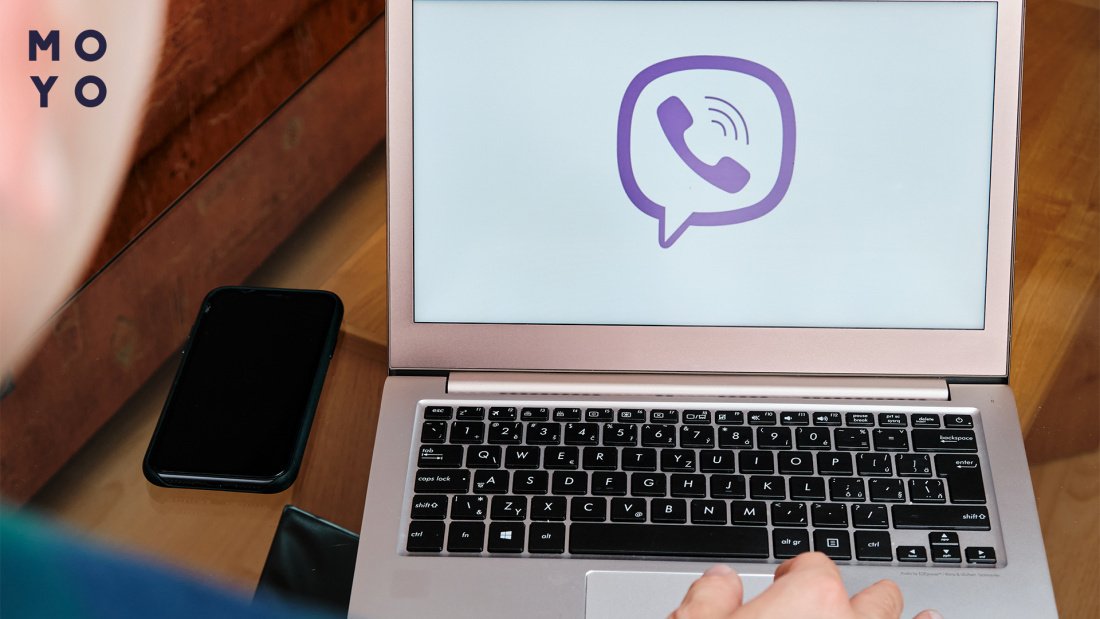
Після того, як створили групу у Viber на комп'ютері та додали контакти, всі учасники отримають повідомлення, зможуть бачити та писати повідомлення.
Для користувачів ПК: Як увімкнути комп'ютер з клавіатури: 5 варіантів
На телефоні
На Android і IOS принцип однаковий, може трохи відрізнятися тільки інтерфейс:
- Заходимо у програму.
- Вгорі списку чатів клацаємо на значок нової розмови (олівець у квадратику).
- Вибираємо «Нова Група».
- За таким же принципом закидаємо користувачів.
- Вписуємо тему спілкування у назві.
- Підтверджуємо бажання створити групу.
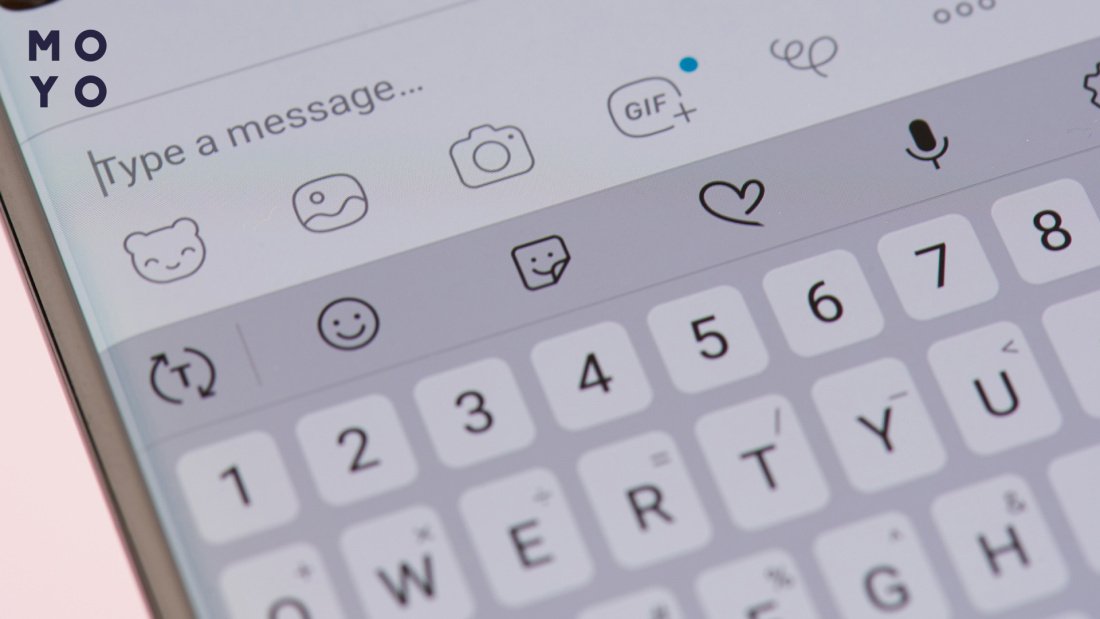
Як і у випадку з комп'ютером, після створення групи Вайбер через телефон всім учасникам прийде сповіщення.
Налаштування групи у Viber: 3 важливі параметри
Щоб тематика групи була зрозуміла учасникам, а сама бесіда виглядала акуратно, потрібно лише трохи почаклувати з налаштуваннями після її створення. Розглянемо 3 пункти, які можна змінити та надати листуванню унікальності:
|
Параметр
|
Навіщо потрібен? | Як налаштувати? |
| Назва | Допомагає зрозуміти користувачам, яка тема обговорюється у листуванні |
|
| Аватар або значок |
|
|
| Фон | Робить групу барвистішою і відрізняє її від інших |
|
Налаштування простіше простого, але точно зроблять вашу групу несхожою на інші. Змінити параметри вдасться як на ноутбуці, так і смартфоні.
Корисно: Як знайти людину за номером мобільного телефону: 10 способів, щоб розв'язувати задачу
Як додати учасника до групи Вайбер
Якщо настав час поповнити команду новими учасниками, дотримуйтесь простої інструкції:
- Натисніть назву розмови.
- У списку настройок виберіть значок з плюсиком (знаходиться під фото), або перейдіть нижче і натисніть кнопку «Додати учасника».
- Виберіть людей зі списку та підтвердить дію кнопкою «Готово».
У такий спосіб можна додати лише тих учасників, номери яких є у вашій телефонній книзі.
Як запросити до групи Вайбер
Для цього зручно використовувати інвайт (запрошення) адресу. Спосіб дозволяє адміністратору створити посилання та ділитися ним з усіма охочими. Що потрібно зробити:
- Натиснути на назву.
- У графі «Додати учасників» вибрати «Додати через посилання».
- Скопіювати у вікні посилання або створити нове.
- Поділитися посиланням в інших месенджерах особисто або опублікувати його у спільноті.
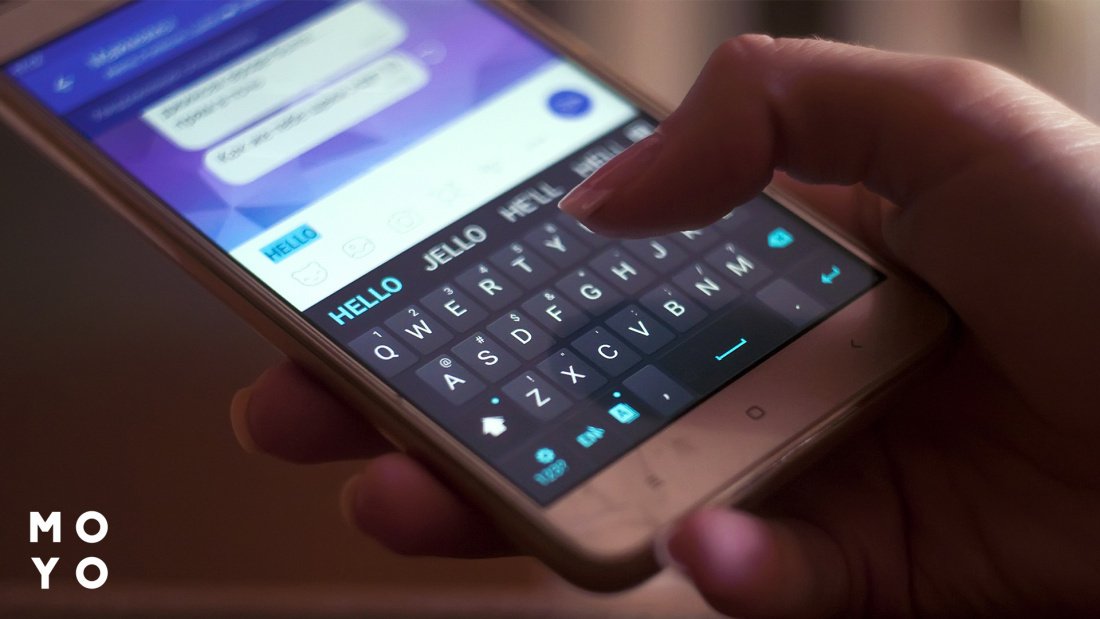
Приєднатися до розмови можуть усі, хто перейшов на адресу і не важливо, чи є контакт у вашому списку.
Як видалити групу в Вайбер
Дія доступна лише з мобільного пристрою. Повноваженнями видалення наділені лише адміністратори. Для початку необхідно вручну видалити кожного читача групи. Для цього потрібно зайти в повний список читачів через меню налаштувань, натиснувши на назву.
Інакше позбутися розмови не вийде — такі правила месенджера. Поки у групі залишається хоча б один учасник, вона продовжує функціонувати.
Коли в списку залишився лише адмін, ось що потрібно зробити:
- Клікнути на назву.
- Прогорнути список налаштувань у самий низ.
- Знайти кнопку «Вийти та видалити».
- Підтвердити дію.
Тепер групу закрито і ніхто не зможе їй скористатися.
Враховуйте рекомендації з огляду та створення нової бесіди займе не більше двох хвилин, а налаштування та видалення — і того менше.
Можливо, буде корисно: Як видалити обліковий запис Telegram з ПК і смартфона в 4 кроки





